

Ez a témakör a következő utasításokat tartalmazza:
Megfelelő szintaxis használata az útvonal megadásához
Meghajtó leképezése gyorsmappához Microsoft Windows 10-munkaállomáson
Meghajtó leképezése gyorsmappára Mac rendszerű munkaállomásokon
WebDAV-gyorsmappák használata Linuxon
JDF-jegy használata a gyorsmappában
A Settings Editor megjeleníti a meghajtók és a gyorsmappák összekapcsolására használható útvonalakat. A munkaállomás operációs rendszerétől és a konfigurált kommunikációs protokolltól függ, hogy melyik útvonalat kell használni a meghajtó gyorsmappára való leképezésére.
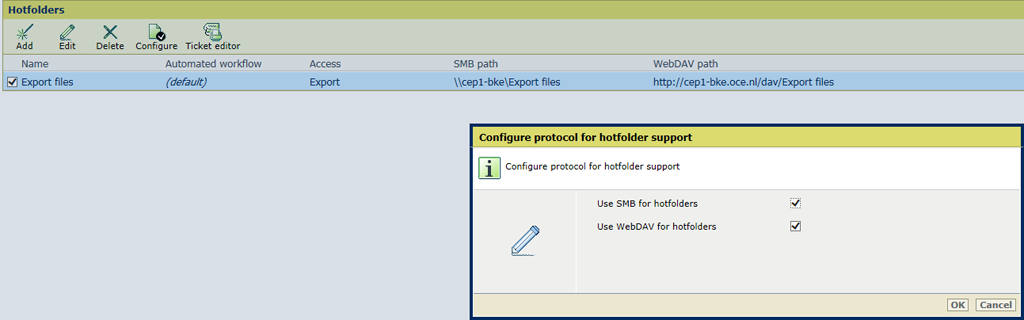
|
Kommunikációs protokoll és munkaállomás |
Az útvonal jelölése |
Példa az útvonal jelölésére |
|---|---|---|
|
SMB / Microsoft Windows |
Az útvonal nevét a Universal Naming Convention (UNC) szintaxisa határozza meg. A UNC szerinti név két részből áll: ezek az állomásnév és a gyorsmappa neve. |
\\<hostname>\<hotfolder_name> |
|
SMB / Mac |
Használja az UNC név részeit, de adja hozzá az smb szócskát, és fordítsa meg a visszaperjeleket. |
smb://<hostname>/<hotfolder_name> |
|
WebDAV / Microsoft Windows |
Az útvonalat WebDAV URL formátumban kell kifejezni. |
HTTP esetében: http://<URL printer>/dav/<hotfolder_name> Ha HTTPS van beállítva: https://<URL printer>/dav/<hotfolder_name> |
|
WebDAV / Mac |
Az útvonalat WebDAV URL formátumban kell kifejezni. |
HTTP esetében: http://<URL printer>/dav/<hotfolder_name> Ha HTTPS van beállítva: https://<URL printer>/dav/<hotfolder_name> |
Ha szeretne leképezni egy mappát egy gyorsmappára, meg kell adnia a PRISMAsync Print Server hitelesítő adatait. A PRISMAsync Print Server ellenőrzi, hogy Ön jogosult-e a mappa elérésére.
Nyissa meg a tálcáról vagy a [Start] menüből a [File Explorer] alkalmazást.
A Windows 10 rendszerben kattintson az ablak bal oldalán található [This PC] lehetőségre, majd kattintson a [Computer] lapra.
Kattintson a [Map network drive] gombra.
A [Drive] legördülő menüben válassza ki a kívánt meghajtó betűjelét.
A [Folder] mezőbe írja be a gyorsmappa útvonalát.
Írja be a [SMB elérési út] vagy a [WebDAV elérési út] (Settings Editor) mezőben olvasható útvonalat.
Jelölje be a [Reconnect at sign-in] vagy a [Reconnect at logon] jelölőnégyzetet.
Adja meg a PRISMAsync Print Server felhasználónevét és jelszavát, majd kattintson az [OK] gombra.
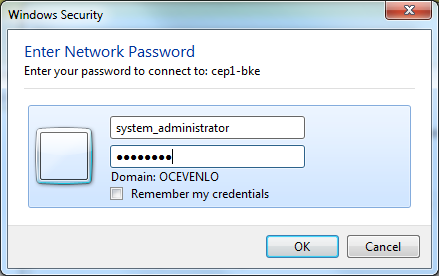
Kattintson a [Finish] gombra.
Hitelesítést követően a [File Explorer] automatikusan megnyitja a meghajtót.

Ne használja a Windows 7 [Add network location] funkcióját.
Harmadik féltől származó WebDAV-ügyfelet is használhat.
Használjon harmadik féltől származó WebDAV-ügyfelet, például a CyberDuckot. Mindig a CyberDuck legújabb verzióját használja.
Nyissa meg a CyberDuck alkalmazást.
Válassza a + elemet, majd a WebDAV (HTTP) lehetőséget.
Kattintson a [További beállítások] gombra.
Adjon meg becenevet, ha szeretne.
Írja be a PRISMAsync Print Server IP-címét a Kiszolgálónév mezőbe.
Írja be a PRISMsync Print Server felhasználónevét és jelszavát.
Adja meg a gyors elérésű mappa elérési útját.
Az útvonal meghatározásához használja az alábbi formátumot: /dav/hotfolder name
Kattintson a [Bezár] elemre.
A WebDAV-gyorsmappák Linuxon való használatához telepítése a davfs2 csomagot a Linux rendszerre.
A davfs2 csomag konfigurációs fájljában (hely: /etc/davfs2/davfs2.conf), adja hozzá a „0” értéket a „use_locks” paraméterhez.
Csatolás létrehozása a Linux rendszeren: Mount -t davfs https://%3CURLnyomtató>/dav/<gyorsmappa_neve> /<helyi_könyvtár>.
A fájlok Linux rendszerről a WebDAV-gyorsmappába másolásához módosítsa a Linux-maszkot a helyi könyvtáron: chmod 777 /<helyi_könyvtár>.
A jegyszerkesztővel létrehozhat egy JDF-jegyet vagy módosíthatja a meglévő jegyeket, amelyet aztán menthet a gyorsmappára leképezett meghajtóba.
Készítsen elő egy JDF-jegyet.
Mentse a JDF-jegyet a gyorsmappára leképezett meghajtóra.
A rendszer ellenőrzi a JDF-jegyet. Ha a JDF-jegy érvénytelen, a rendszer eltávolítja a JDF-jegyet.
A JDF-jegy létrehozásával és a JDF-jegy tulajdonságainak használatával kapcsolatban olvassa el a nyomtató üzemeltetési útmutatóját.